Instalando o Tensorflow no Windows
September 13, 2018
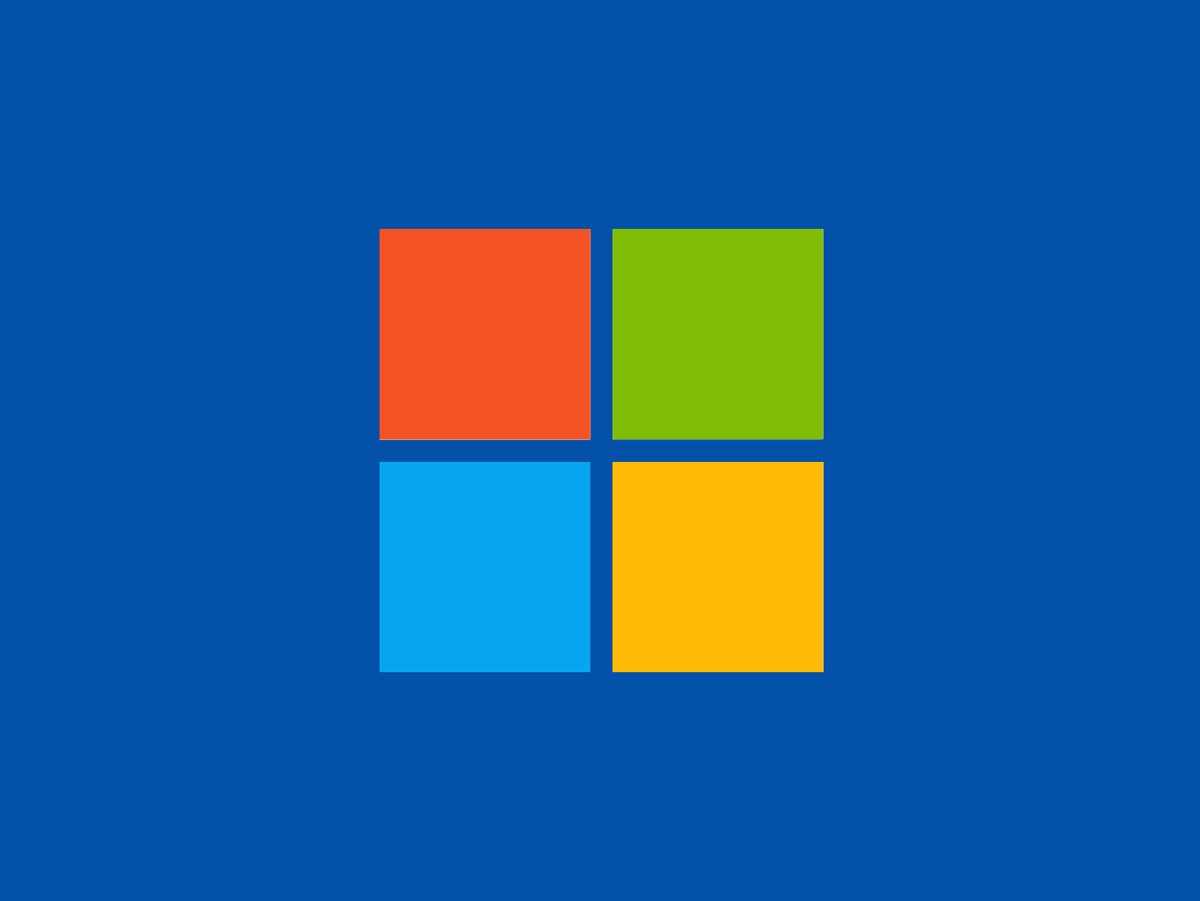
Sistema operacional Windows.
Instalação do Tensorflow
Este guia explica como instalar o TensorFlow no sitema operacional Windows. Embora essas instruções possam funcionar em outras variantes do macOs, elas são testadas e suportadas com os seguintes requisitos de sistema:
- 64-bit, x86 desktops or laptops
- Windows 7 or later
Opções para instalação
Você pode escolher uma das seguintes opções para instalação do Tensorflow:
- TensorFlow apenas com suporte a CPU. Se o seu sistema não tiver uma GPU NVIDIA®, você deverá instalar esta versão. Note que esta versão do TensorFlow é normalmente muito mais fácil de instalar (normalmente, em 5 ou 10 minutos), portanto, mesmo se você tiver uma GPU NVIDIA, recomenda-se instalar esta versão primeiro.
- TensorFlow com suporte a GPU. Os programas TensorFlow normalmente são executados significativamente mais rápido em uma GPU do que em uma CPU. Portanto, se o seu sistema com GPU NVIDIA® satisfazer os pré-requisitos mostrados abaixo e você precisar executar aplicativos com desempenho melhor, você deverá optar por essa versão.
Requisitos para executar o TensorFlow com suporte a GPU
- CUDA® Toolkit 9.0. Para obter detalhes, consulte a documentação da NVIDIA Certifique-se de anexar os nomes de caminho relevantes do Cuda à variável de ambiente% PATH%, conforme descrito na documentação da NVIDIA.
- Os drivers NVIDIA associados ao CUDA Toolkit 9.0.
- cuDNN v7.0. Para detalhes, consulte a documentação da NVIDIA. Observe que o cuDNN é normalmente instalado em um local diferente das outras DLLs CUDA. Assegure-se de incluir o diretório no qual instalou a DLL cuDNN na variável de ambiente% PATH%.
- cuDNN v7.0. Para detalhes, consulte a documentação da NVIDIA. Observe que o cuDNN é normalmente instalado em um local diferente das outras DLLs CUDA. Assegure-se de incluir o diretório no qual instalou a DLL cuDNN na variável de ambiente% PATH%.
Aviso Importantíssimo. Se você tiver uma versão diferente de um dos pacotes anteriores, altere para as versões especificadas. Em particular, a versão cuDNN deve corresponder exatamente: O TensorFlow não será carregado se não for possível encontrar o cuDNN64_7.dll. Para usar uma versão diferente do cuDNN, você deve criar a partir da origem.
Como instalar o Tensorflow
Você deve escolher o mecanismo pelo qual você instala o TensorFlow. As opções suportadas são as seguintes:
pipnativo- Anaconda
O pip nativo instala o TensorFlow diretamente no seu sistema sem passar por um ambiente virtual. Como uma instalação de pip nativa não é isolada em um contêiner separado, a instalação do pip pode interferir em outras instalações baseadas em Python em seu sistema. No entanto, se você entende pip e seu ambiente Python, uma instalação de pip nativa geralmente envolve apenas um único comando! Além disso, se você instalar com o pip nativo, os usuários poderão executar programas do TensorFlow em qualquer diretório do sistema.
No Anaconda, você pode usar o comando conda para criar um ambiente virtual. No entanto, dentro do Anaconda, recomendamos a instalação do TensorFlow com o comando pip install, não com o comando conda install.
Aviso importantíssimo. O pacote conda é suportado pela comunidade e não é oficial. Ou seja, a equipe do TensorFlow não testa nem mantém este pacote conda. Use esse pacote por sua conta e risco.
Instalando com pip nativo
Se uma das seguintes versões do Python não estiver instalada em sua máquina, instale-a antes de prosseguir:
- Python 3.5.x 64-bit from python.org
- Python 3.6.x 64-bit from python.org
O TensorFlow suporta o Python 3.5.xe 3.6.x no Windows. Observe que o Python 3 vem com o gerenciador de pacotes pip3, que é o programa que você usará para instalar o TensorFlow.
Para instalar o TensorFlow, abra um terminal. Em seguida, digite o comando apropriado pip3 install nesse terminal. Para instalar a versão somente da CPU do TensorFlow, digite o seguinte comando:
C:\ > pip3 install --upgrade tensorflow
Para instalar a versão GPU do TensorFlow, digite o seguinte comando:
C:\ > pip3 install --upgrade tensorflow-gpu
Instalando com Anaconda
Siga os seguintes passos para instalar o TensorFlow em um ambiente Anaconda:
- Siga as instruções no site de download do Anaconda para baixar e instalar o Anaconda.
- Crie um ambiente conda chamado tensorflow, invocando o seguinte comando:
C:> conda create -n tensorflow pip python=3.5
- Ative o ambiente conda emitindo o seguinte comando:
C:> activate tensorflow
(tensorflow)C:> # Seu terminal deve mudar
- Digite o comando apropriado para instalar o TensorFlow dentro do seu ambiente conda. Para instalar a versão somente da CPU do TensorFlow, digite o seguinte comando:
(tensorflow)C:> pip install --ignore-installed --upgrade tensorflow
Para instalar a versão GPU do TensorFlow, digite o seguinte comando (em uma única linha):
(tensorflow)C:> pip install --ignore-installed --upgrade tensorflow-gpu
Valide sua instalação
- Certifique-se de que seu ambiente esteja preparado para executar programas do TensorFlow.
- Execute um programa curto do TensorFlow.
Se você instalou no pip nativo invoque python do seu terminal, caso contrário, ative seu ambiente Anaconda primeiro, e depois invoque o python:
$ python
Digite o seguinte programinha dentro do shell interativo do python:
# Python
import tensorflow as tf
hello = tf.constant('Hello, TensorFlow!')
sess = tf.Session()
print(sess.run(hello))
Se o sistema gerar o seguinte, você estará pronto para começar a escrever os programas do TensorFlow:
Hello, TensorFlow!
Se o sistema emitir uma mensagem de erro em vez de uma saudação, consulte os problemas comuns de instalação na documentação oficial.

